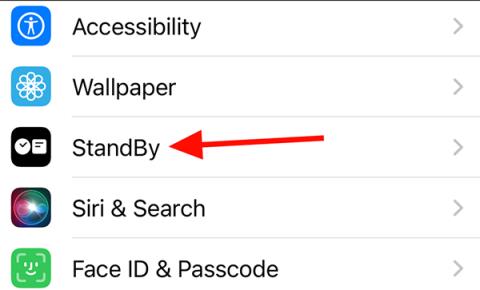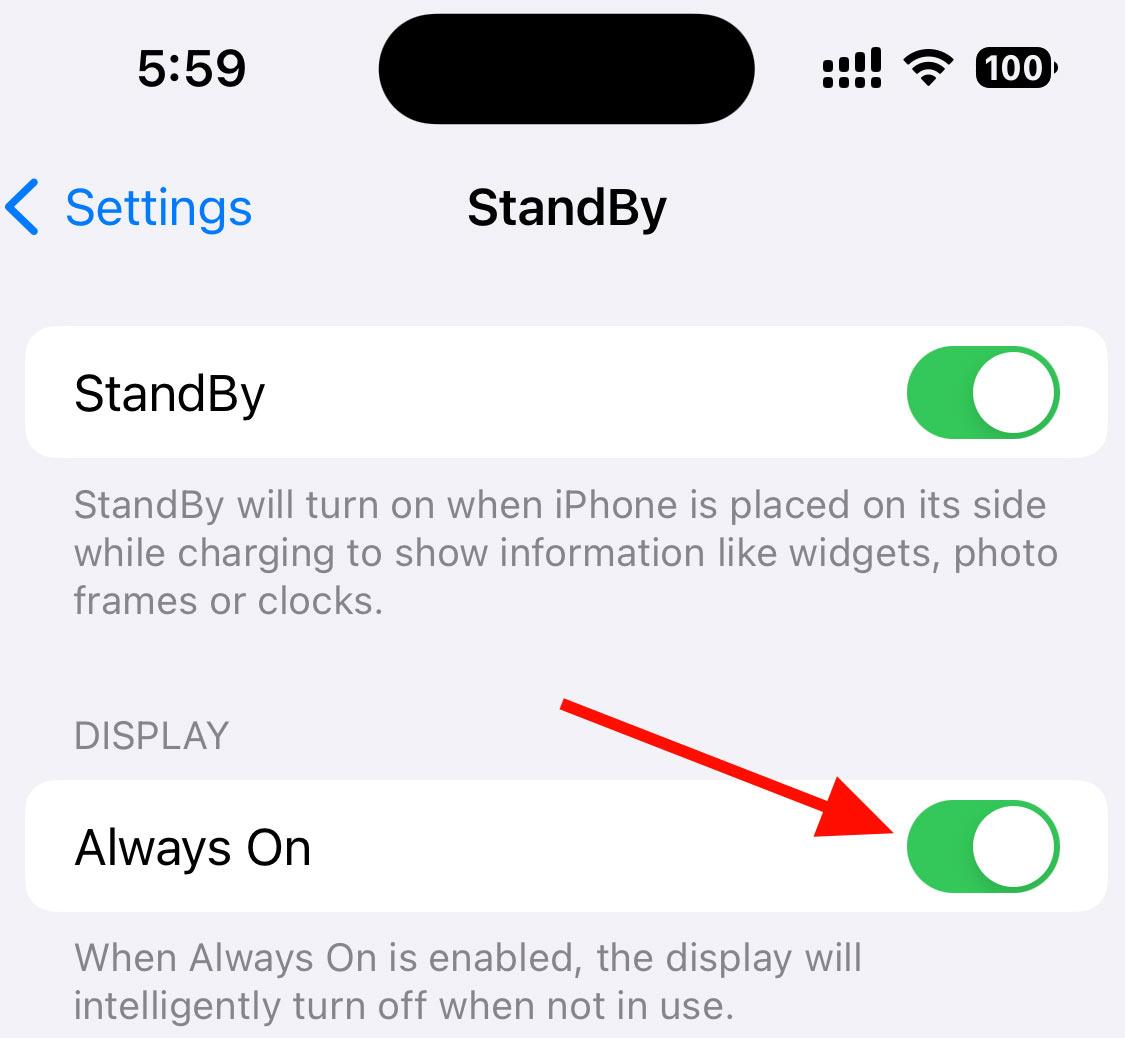Način pripravljenosti iPhone spremeni iPhone v zaslon ure s številnimi pripomočki za uporabnike. Z iPhone 14 Pro ali najnovejšimi modeli iPhone 15 lahko ohranite stanje pripravljenosti na iPhone vedno aktivno. Modeli iPhone pred iPhone 14, ko so prestavljeni v stanje pripravljenosti, se po določenem obdobju nedejavnosti samodejno izklopijo. Zaslon Super Retina XDR v napravah iPhone 14 in 15 pa vam pomaga vedno vklopiti iPhone v stanju pripravljenosti za uporabo. Spodaj so navodila za vedno vklopljen iPhone v stanju pripravljenosti.
Navodila za aktiviranje stanja pripravljenosti iPhone vedno vklopljen
Korak 1:
V vmesniku iPhone kliknite Nastavitve za prilagoditev. Nato kliknite funkcijo stanja pripravljenosti , da znova spremenite ta način.

2. korak:
Prikaže možnosti za ta način pripravljenosti. Tukaj boste videli način Always On, da aktivirate način pripravljenosti, da bo na iPhonu vedno vklopljen. Gumb z belim krogom morate samo potisniti v desno, če želite uporabiti vedno vklopljen način pripravljenosti na telefonu.
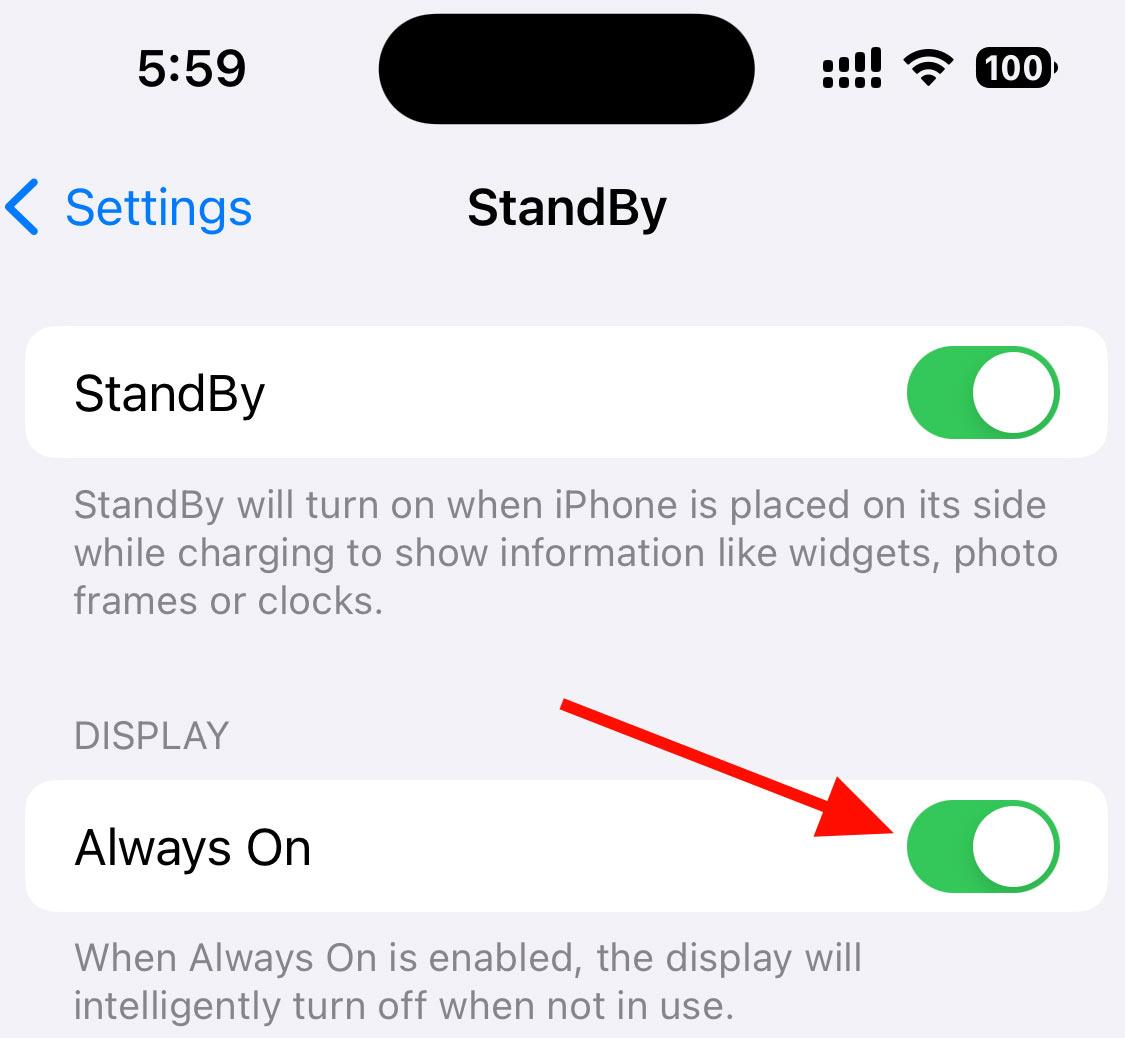
Tako bo način pripravljenosti v iPhonu vedno omogočen, tudi če ste dlje časa nedejavni na zaslonu naprave.